Overføring av data fra din gamle telefon til en ny kan være en tungvint prøvelse. For eksempel ga Samsung ut mer enn én modeller hvert år. Mange er ivrige etter å oppgradere smarttelefonene sine til den nyeste. I følge vår forskning kan det bruke flere timer til flere dager på å fullføre dataoverføringsprosessen. Det er en av de største hindringene for folk å glede seg over sine nye mobiltelefoner. Denne veiledningen fokuserer på hvordan du gjør det overføre bilder fra Samsung-telefonen til en annen.
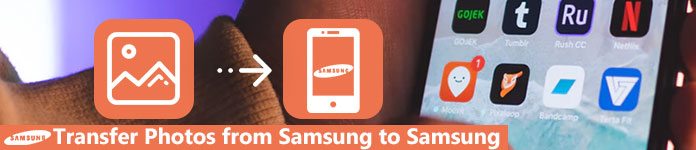
Aiseesoft FoneCopy er et profesjonelt verktøy for å synkronisere data mellom Samsung mobile enheter.

Med andre ord er det den beste måten å laste ned bilder fra den gamle Samsung-telefonen til en ny.
Trinn 1Få den beste Samsung fotooverføringsprogramvaren
Last ned installasjonsprogrammet av FoneCopy, dobbeltklikk på det og følg instruksjonene på skjermen for å få det installert på datamaskinen din. Koble både den nye Samsung-telefonen og den gamle til datamaskinen din med USB-kabler. Åpne deretter programmet, og det vil gjenkjenne enhetene dine automatisk.

Trinn 2Sett opp riktig
Velg den gamle Samsung-telefonen fra Kildeenhet og velg den nye telefonen din fra Målrettingsenhet seksjon. Finn midten og merk av i ruten ved siden av Bilder alternativ. Hvis du vil beholde de eksisterende bildene på den nye telefonen, merker du av i avmerkingsruten ved siden av Fjern valgte data på Målenhet før kopiering.
Tips: Som standard er FoneCopy i stand til å stille inn Kildeenhet og Målrettingsenhet automatisk. Hvis de vises i feil område, klikker du på Bytte om for å få dem rettet.
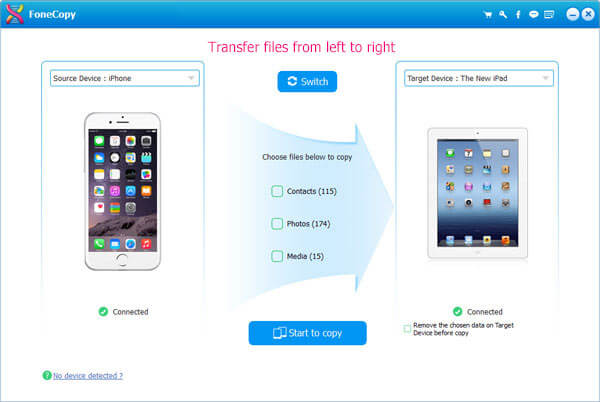
Trinn 3Overfør bilder mellom Samsung-telefoner
Hvis du er klar, klikker du på Begynn å kopiere -knappen for å utløse fotooverføringen mellom Samsung-bilder. I følge testen vår tar det bare noen få minutter å synkronisere hundrevis av HD-bilder.

Når du bare vil overføre noen få bilder, ikke alle bilder fra Samsung til Samsung, kan du bruke MobieSync til å hjelpe deg med å lage det. MobieSync er kraftig Android iOS-filoverføringsprogramvare og lar deg overføre bilder fra Samsung til Samsung med selektiv overføring. Det kan også sikkerhetskopiere bilder, musikk, videoer og mer fra mobiltelefoner til datamaskiner. Den er kompatibel med iPhone, iPad, iPod, Samsung og andre Android-enheter. La oss se hvordan du overfører bilder fra Samsung til Samsung med MobieSync.
Trinn 1: Koble din Samsung til datamaskinen
Last ned og installer MobieSync på datamaskinen din. Koble de to Samsung-telefonene til PCen. Start deretter programmet, og det vil oppdage enheten din automatisk.

Trinn 2: Kontroller kildeenheten
Forsikre deg om at du har sjekket en Samsung-enhet som kildeenhet fra rullegardinmenyen øverst i midten, så vises informasjonen om kildenheten din. Du kan også endre en annen Samsung som kildeenhet hvis du trenger det.

Trinn 3: Velg bilder fra kilden Samsung
Klikk på filtypen Bilder på venstre sidefelt, så ser du alle bildene på din Samsung. Du kan velge bestemte bilder fra forskjellige undermapper. Når du for eksempel skal overføre skjermbilder til en annen Samsung, finner du bare undermappen til Skjerm, velg deretter bilder du vil overføre.
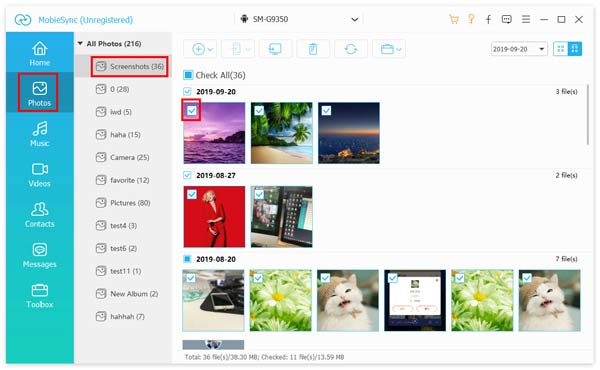
Trinn 4: Overfør bilder fra en Samsung til en annen Samsung
Etter å ha valgt bilder, klikker du på telefonikonet Eksporter til enhet å overføre bilder fra Samsung til Samsung. Venter på en stund, får du bildene dine på målet Samsung.
I dag er det flere og flere som er mobile først, som bare har mobilenheten eller hovedsakelig bruker smarttelefoner og nettbrett. Er det noen måte å overføre bilder fra Samsung til en annen?
Svaret er enkelt, ja. For å hjelpe kunder med å overføre data, har Samsung gitt ut et program, kalt Smart Switch. Det er tilgjengelig for Samsung-telefon, Windows og Mac.
Trinn 1Last ned og installer Smart Switch-appen på både gamle og nye Samsung-telefoner, og koble de to enhetene til det samme Wi-Fi-nettverket.
Trinn 2Åpne appen og velg Trådløs på begge skjermene, og velg deretter sent på den gamle telefonen og velg Motta på den nye telefonen.
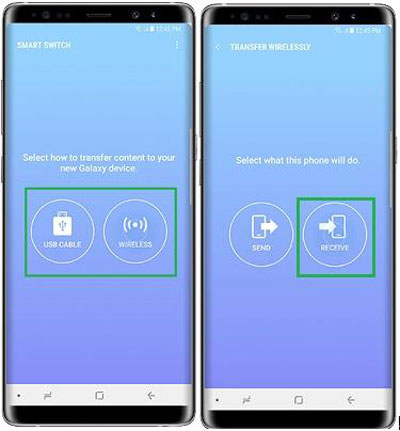
Trinn 3Pek Koble -knappen for å bygge opp tilkoblingen.
Trinn 4Når datatypeskjermen vises, velger du Bilder og trykk sent knappevinst.
Trinn 5Bytt til den nye telefonen. Trykk på hvis du blir bedt om det Motta knapp. Siden appen er avhengig av trådløs tilkobling, tar det lengre tid å overføre bilder mellom Samsung-telefoner.
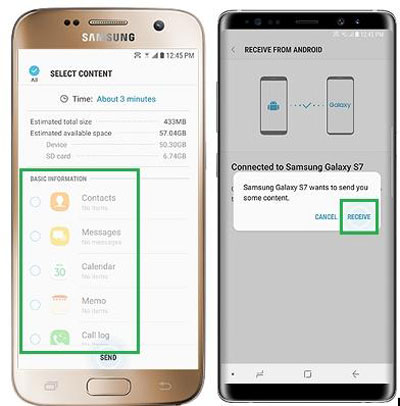
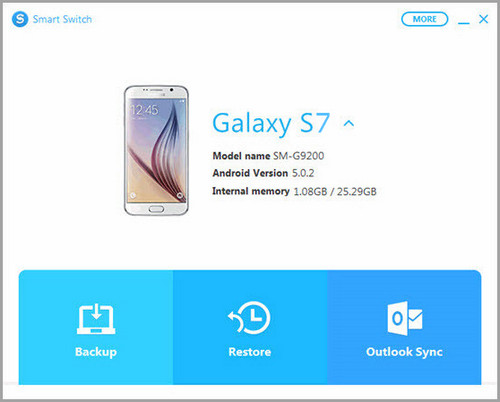
Trinn 1Åpne Smart Switch etter at du har installert den på datamaskinen. Koble den gamle telefonen til datamaskinen.
Trinn 2Klikk Backup -knappen i hovedgrensesnittet og velg bilder.
Trinn 3Når den er ferdig, må du fjerne den gamle telefonen og koble den nye Samsung-telefonen til datamaskinen.
Trinn 4Deretter klikker du Gjenopprette -knappen og velg den siste sikkerhetskopifilen, så vil alle bildene gå til den nye Samsung-telefonen.
OBS: På denne måten skilles prosessen i to trinn, så du bør være tålmodig. Dessuten støtter Smart Switch bare de nyeste Samsung-telefonene. Hvis du bruker en veldig gammel smarttelefon, kan det hende at denne måten ikke er tilgjengelig.
Trinn 5Dessuten er lignende backup-programvare for Samsung Velg, og du kan prøve når Smart Switch ikke fungerer.
konklusjonen
Denne opplæringen har fortalt deg fire metoder for å overføre bilder fra Samsung til Samsung. Smart Switch er et gratis verktøy for å oppnå oppgaven. Den tilbyr både en mobilapp og en stasjonær klient. Derfor kan du synkronisere bilder mellom Samsung-bilder direkte. Merk at Smart Switch trenger Wi-Fi-tilkobling for å overføre data, og den støtter Android 4.0 og nyere. Aiseesoft MobieSync og Aiseesoft FoneCopy er ditt beste valg å overføre bilder fra Samsung til Samsung. De kan også hjelpe deg med å overføre kontakter, videoer, lyd, meldinger, talememo og mer fra mobiltelefoner til datamaskiner eller omvendt. Nå kan du velge din favorittmetode og følge den konkrete opplæringen vår for å flytte bilder fra din Samsung til en annen Samsung.